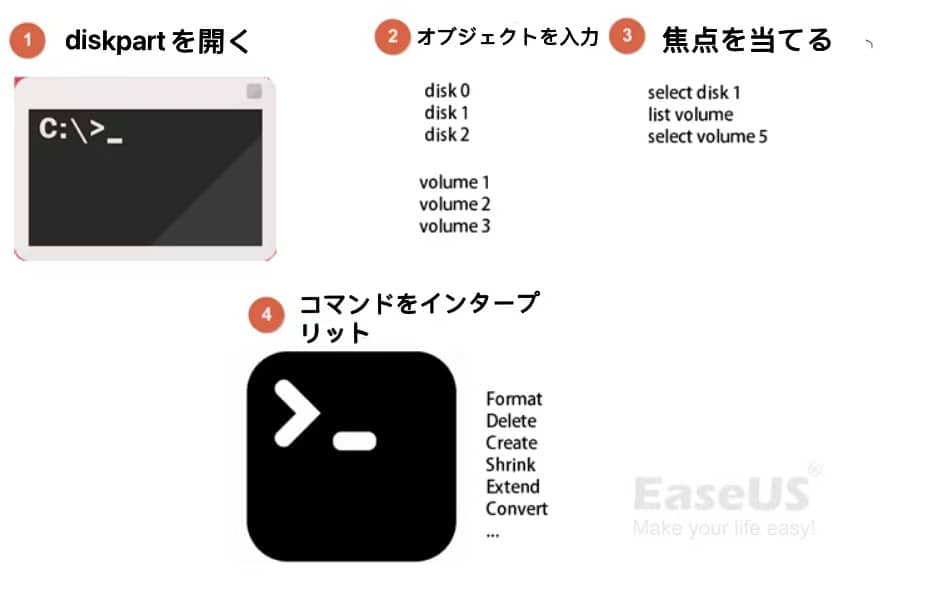-
![]() Windows向けデータ復旧
Windows向けデータ復旧
- Data Recovery Wizard Free購入ダウンロード
- Data Recovery Wizard Pro 購入ダウンロード
- Data Recovery Wizard WinPE購入ダウンロード
- Partition Recovery購入ダウンロード
- Email Recovery Wizard購入ダウンロード
- おまかせデータ復旧サービス
特集記事
概要:
ハードディスクのフォーマットや再フォーマットを行いたいとき、論理フォーマット(ハイレベルフォーマット)と物理フォーマット(ローレベルフォーマット)、どちらのフォーマット方法に頼めばいいかご存知ですか?このページでは、論理フォーマットとは何か、物理フォーマットとは何か、論理フォーマットと物理フォーマットの違い、目的別にどのフォーマット方法を選べばいいのか、わかりやすく解説しています。
ハードディスクがいっぱいになったとき、USBメモリーのファイルシステム形式を変更したり、ゲーム用に外付けハードディスクをセットアップしたりしたいとき、ハードディスクのフォーマットや再フォーマットが必要です。
どのフォーマット方法を選ぶべきですか?論理フォーマットと物理フォーマット?このページでは、論理フォーマットとは何か、物理フォーマット設定とは何かを明確に説明します。また、この2つのフォーマットを比較することで、どのようにフォーマットを選択するのが正しいのか、自分で判断できるようになります。

Wikipediaによると、論理フォーマットは論理的なフォーマットと定義される。 NTFS、FAT32、exFATなどのフォーマットを持つWindows PCやノートPCのハードディスクをセットアップすることができます。 論理フォーマットは、HLFとも呼ばれ、既存のデータをすべてクリーンアップしてデータ構造を再作成し、ストレージデバイスがファイルを安全に保存・保管できるようにする処理である。

LLFとして知られている物理フォーマットは、ハードディスクの列とトラックをブランクとしてマークする物理的なフォーマット処理です。 その後、ドライブのトラックをセクタに分割し、セクタにマーカを付ける。 ハードディスクを工場出荷時の状態に戻すために広く利用されています。
定義の違いは別として、論理と物理のフォーマットは他の多くの側面でも異なっている。
論理フォーマットと物理フォーマットの比較表があり、その違いをすぐに確認することができます。
| 相違点 | 論理フォーマット | 物理フォーマット |
|---|---|---|
| 目標 | FAT32、NTFS、exFATなどのファイルシステムの設定、ハードディスクパーティションのクリーンアップ、ファイル構造の再作成。 | ディスク上のセクタやトラックを再作成し、ディスクを物理的に元の状態にクリーンアップします。 |
| ユーザー |
|
|
| データ復旧の可能性 | はい | いいえ |
| フォーマット設定ツール |
|
|
| コマンド | フォーマットコマンド | DMコマンド(ソフトやツールによって異なる) |
従って、最大の違いは、これではっきりしました。それは
物理フォーマットって何をするんですか?論理フォーマットと低レベルフォーマットは、ハードドライブ・ディスク上で操作を実行しながら、具体的に何をするのでしょうか?また、個人ユーザーはどのような場合にこの2種類のフォーマット方法を自分のコンピュータや外部記憶装置に適用すればよいのでしょうか?読み進めると、以下の答えが得られます。
Diskpartって何?WindowsのDiskpartコマンドをマスターして使いこなす方法【完全ガイド】
Diskpart は Windows 組み込みのディスクパーティション設定ユーティリティで、Windows 管理者がそれぞれの構文のコマンドラインを使って、ハードディスクのパーティション設定、作成、削除、フォーマット、ワイプ、さらにはディスクの変換を無料で行えるようにします。このページでは、Diskpart をマスターし、そのコマンドを適用して、パソコンのディスクパーティションを障害なく管理する方法について説明します。
このパートでは、論理フォーマットと低レベルフォーマットの仕組み、論理フォーマットと低レベルフォーマットの実行タイミング、そして信頼できるツールを使って実行する方法について学習することを支援します。
ここからが本題です。
ここでは、高レベルと低レベルのフォーマットの長所と短所を含む比較表を示します。そのため、違いをより明確に見ることができます。
| 比較 | 論理フォーマット | 物理フォーマット |
|---|---|---|
| 特徴 |
|
|
| 長所 |
|
|
| 短所 |
|
|
この表によると、論理フォーマット速度は、物理フォーマットより速いことが明らかです。また、論理フォーマットと物理フォーマットの両方が異なる機能を含んでおり、異なる目的のために設計されています。
論理フォーマットと物理フォーマットを適用する場合
では、どのような場合に高レベルのフォーマットを実行し、どのような場合に低レベルのフォーマットに切り替えるべきなのでしょうか。以下の要求リストを確認すれば、答えが見えてきます。
警告物理フォーマットはハードディスクドライブに深刻な物理的損傷を与えるので、すべてのWindowsユーザー、専門家、およびディスク修復サービスプロバイダーは、ディスク上のすべてを破壊する準備ができていない限り、この方法を使用しないことを強くお勧めします。
では、どのようにハードディスクドライブの論理フォーマットまたは低レベルのフォーマットを実行するのでしょうか?ここでは、高レベルまたは低レベルのフォーマット方法を介してディスクドライブをフォーマットする際に参照し、詳細な手順を学ぶことができるガイドです。
ハードディスクを論理フォーマットまたは物理フォーマットすること。
1.高度なフォーマットを実行するために、ここで最も便利と思われるツールを選択します。
ここでは、論理フォーマットおよび物理フォーマットウェアを含む、最高のハードドライブフォーマットツールの6つのリストです。
2.適切なツールを適用して、ドライブを論理フォーマットするか、外付けディスクを物理フォーマットする。
ステップ1.ソフトを起動して、初期化したいSSD/HDDを右クリックして、「フォーマット」を選択します。

ステップ2.ここでフォーマットの詳細をチェックしてから、「OK」をクリックします。

ステップ3.「対象のパーティション上のデータは消去されます。」という提示メッセージが表示されます。フォーマットプロセスを進むには「はい」をクリックします。

ステップ4.最後に、画面右下のタスクキューにあるタスクをクリックして、保留中の操作を確認します。保留中の操作が間違っていない場合は、「適用」をクリックして、フォーマットプロセスを開始します。

「ディスクの管理」を使って、無料でパーティションをフォーマットすることができます。
HDD GURUでハードディスクパーティションの物理フォーマットの方法をご覧ください。
処理が完了するのを待ちます。
このページでは、論理フォーマットと物理フォーマットを比較し、論理フォーマットと物理フォーマットがどのようなものかを個別に説明しました。
このページによると、この2つのレベルのフォーマット方法の違いを見分けることができ、デバイスのフォーマットに適した方法や適用する場合を簡単に知ることができます。
一言で言えば、ドライブにアクセスできないとき、またはドライブフォーマットを変更する必要があるとき、ディスク管理、ファイルエクスプローラ、またはEaseUS Partition Masterなどのサードパーティ製パーティションマネージャを適用して、簡単にドライブをフォーマットすることができるのです。
ディスクに不良セクタが多すぎる場合や、ドライブをリセットしたい場合、低レベルフォーマットツールに助けを求めることがあります。
EaseUS Partition Masterは一番使いやすくて簡単ですので、プロでも、初心者でも使えます。
パーティションとは、間仕切りのことです。ハードディスクやSSD等の記憶装置に設けられた、データ上の間仕切りです。パーティションによって、記憶装置内にデータの区画を作ることができます。パーティションの中にデータを保存するようになっています。
高機能なディスク管理

Partition Master Professional
一番使いやすいディスク管理ソフトで、素人でもディスク/ パーティションを自由に変更できます!